چند راهکار ساده برای افزایش سرعت آیفون و آیپد iOS 14

زمان مورد نیاز برای مطالعه: 4 دقیقه
بدون شک اپل در حق آیفونهای خودش به لحاظ سیستمعامل، چیزی کم نذاشته و همیشه به محض عرضه بروزرسانی جدید، اکثر گوشیهای این کمپانی از آپدیت بیبهره نمیمونن اما با این وجود تجربه نشون داده آیفونها در دراز مدت دچار کندی سرعت میشن و به همین دلیل در این قسمت قصد داریم با هم ببینیم چطوری میتونیم سرعت آیفون رو بیشتر کنیم؟!
همونطور که میدونید نحوه افزایش سرعت عملکرد آیفون سوال خیلی از کاربران هست، مخصوصا وقتی که iOS رو آپدیت می کنید یا وقتی که مدل جدید آیفون به بازار عرضه میشه و با وجود اینکه حین معرفی نسخه جدید سیستم عامل، معمولا از بهینهسازی سرعت صحبت میشه اما گاهی اوقات در عمل کاربران کاهش سرعت رو تجربه میکنن.
هرچند در بیشتر مواقع، آپدیت نگه داشتن سیستمعامل گوشی و اپلیکیشنهایی که روی اون نصب شده به افزایش کلی سرعت گوشی منجر میشه ولی استفاده از آیفونی که سرعت عملکرد اون افت داشته یا اصطلاحا کند شده امر خوشایندی نیست اما فراموش نکنید که اپل به مرور زمان متوجه باگها و مشکلات زیادی در سیستم عامل خود میشه و به همین دلیل اپل زود به زود به انتشار آپدیتهای جدید میپردازه؛ به عنوان مثال سیستم عامل iOS 14 در تاریخ 16 سپتامبر منتشر شد و نسخه بعدی یعنی iOS 14.0.1 تنها 8 روز بعد در دسترس قرار گرفت.
باتوجه به این که اخیرا با انتشار آی او اس 14 (iOS 14) شکل جدیدی از مشکلات رو شاهد هستیم و برخی از کاربران آیفون به شدت از مشکل تخلیه سریع باتری گلایه دارن و این درحالیه که عده دیگهای از عملکرد بسیار کند سیستم عامل به مرز کلافگی رسیدن و با توجه به این که پیشتر به به بررسی چند روش کارآمد برای جلوگیری از تخلیه سریع باتری در iOS 14 پرداختیم، امروز تصمیم گرفتیم تا شما رو با چند راهکار برای افزایش سرعت آیفون و آیپد در این نسخه از سیستم عامل بپردازیم.
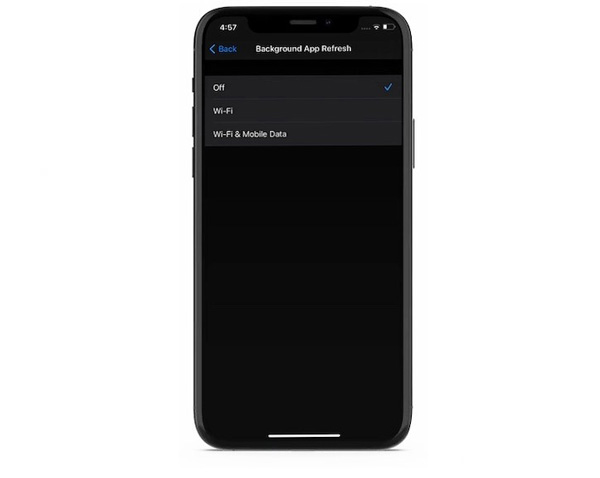
– غیر فعالکردن قابلیت Background App Refresh
آیفونهای اپل قابلیتی با عنوان Background App Refresh رو ارائه میکنن که به موجب اون بعضی از اپلیکیشنها یا برنامههای فعال در پس زمینه دستگاه دائما در حال به روز رسانی محتوا و اطلاعات خودشون هستن و غیر فعال کردن این قابلیت علاوه بر افزایش سرعت عملکرد آیفون منجر به افزایش توان شارژدهی باتری دستگاه هم میشه.
برای غیر فعال کردن قابلیت Background App Refresh در آیفون خودتون وارد بخش تنظیمات یا همون Settings دستگاه شده و گزینه General رو انتخاب کنید؛ حال گزینه Background App Refresh رو انتخاب کرده و اسلایدر موجود در کنار این گزینه رو در وضعیت Off یا خاموش قرار بدید.
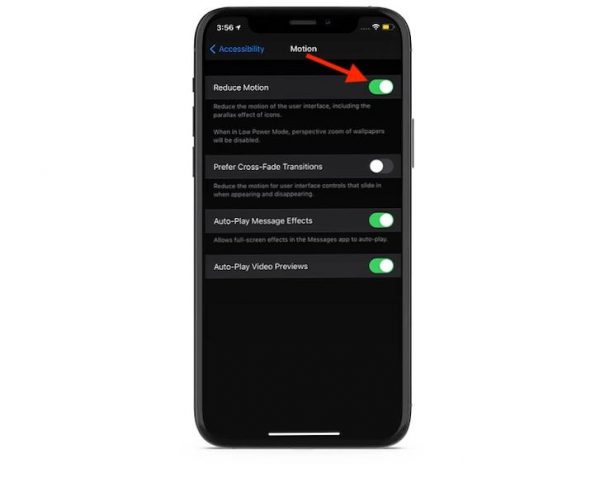
– فعالکردن Reduce Motion
قابلیت ویژه Reduce motion یکی از جدید ترین امکاناتی است که اپل در قالب Accessibility برای کاربرانش قرار داده و شما بهوسیله Reduce motion میتونید تمامی بخشهای گوشی از جمله هشدارها، مصرف برنامهها، کاهش رم و منابع رو در کنار هم اجرا کنید؛ در واقع بهوسیله Reduce motion شما میتونید میزان مصرف باتری رو تا حد بسیاری کاهش بدید و البته که این کار با غیرفعال شدن بخشهای مختلف صورت میگیره.
برای فعال کردن این قابلیت تنها کافیست مراحل Settings -> Accessibility -> Motion رو به ترتیب دنبال کرده و سپس گزینه Reduce Motion رو فعال کنید.
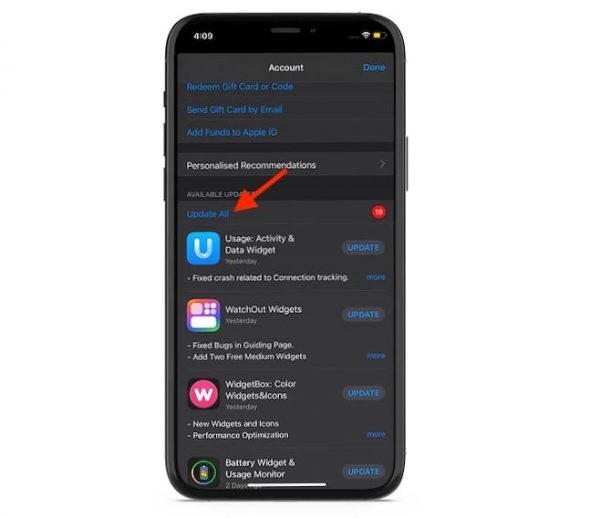
– بروزرسانی اپلیکیشنها
اگر اپلیکیشنهای نصب شده روی گوشی شما پس از آپدیت به آی او اس 14 دیگه روان و خوب اجرا نمیشن، باید اونها رو بهروزرسانی کنید و برای انجام این قضیه، وارد App Store بشید، روی پروفایل Apple ID خودتون در گوشه سمت راست صفحه کلیک کنید و سپس به پایین صفحه بیایید و روی گزینه “Update All” ضربه بزنید.
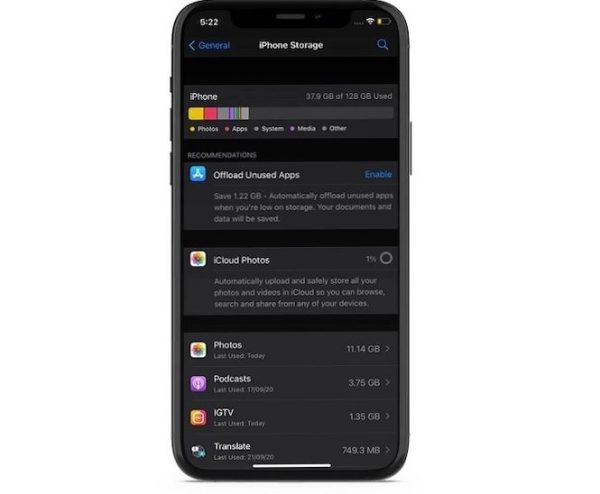
– خلاص شدن از شر دیتاهای اضافی
اگر گوشی آیفون شما فضای کافی برای ذخیرهسازی اطلاعات نداشته باشه و به احتمال زیاد با کاهش سرعت روبرو خواهید شد؛ بنابراین بهتره هر از گاهی از شر دیتاهای اضافی خلاص بشید و برای این کار به Settings -> General -> iPhone/iPad Storage برید و به راحتی چگونگی ذخیره شدن فایلها روی حافظه دستگاهتون رو مشاهده کنید تا در صورت نیاز، اپلیکیشنهای غیرضروری رو از دستگاهتون پاک کنید.







